Ja izmantojat NVidia grafisko karti, jūsu sistēmā būs lietotne GeForce Experience. Lietojumprogramma GeForce Experience ļauj izmantot dažādas ar NVIDIA saistītās funkcijas un palīdz atjaunināt draiverus. Tomēr dažiem lietotājiem rodas problēmas, izmantojot GeForce kopīgošanas funkciju. Tiks parādīts kļūdas ziņojums “ GeForce Experience neizdevās atvērt koplietošanu”Katru reizi, kad lietotnē GeForce Experience noklikšķināt uz Kopīgot. Tas notiks pat tad, ja iestatījumos esat ieslēdzis funkciju Kopīgot. Daži lietotāji pamanīja, ka tur kopīgošanas funkcija ir atspējota iestatījumos, taču tās ieslēgšana nepalīdzēja, jo viņi redzēja kļūdas ziņojumu “Tas nedarbojās, mēģiniet restartēt sistēmu”. Tātad secinājums ir tāds, ka jūs nevarēsit izmantot funkciju GeForce Experience Share.

Kas izraisa GeForce Experience Nevar atvērt koplietošanas problēmu?
Šo problēmu var izraisīt daudzas lietas.
- Antivīruss: pretvīrusu lietojumprogrammas var novērst lietojumprogrammu sākšanu, un tas varētu būt tas, kas šeit notiek. Ja pirmo reizi izmantojat GeForce Experience, pastāv liela iespēja, ka jūsu antivīruss bloķē koplietošanas funkciju.
- Exe faila iestatījumi: šo problēmu var izraisīt arī kļūda. Ja jūsu galvenajam izpildāmajam failam ir iespējota opcija Palaist kā administratoram, jūs nevarēsit izmantot funkciju Kopīgot. Šī opcija parasti tiek ieslēgta pēc noklusējuma, tāpēc tas var notikt, nemainot iestatījumus. Parastais risinājums tam ir vienkārši izslēgt šo iespēju.
- Bojāta vai nesaderīga instalēšana: ja sākāt redzēt šo problēmu pēc jauna NVidia atjauninājuma, problēma varētu būt atjaunināšana vai instalēšana. Dažreiz jaunais atjauninājums netiek pareizi instalēts. Tas var notikt kādas nesaderības problēmas (iepriekšējo draiveru) vai bojātu failu dēļ. Visizplatītākais risinājums tam ir pilnībā pārinstalēt programmu, nevis to atjaunināt.
Piezīme
Ja jūsu sistēmā ir instalēta pretvīrusu lietojumprogramma, sāciet to atspējot. Ir zināms, ka pretvīrusu lietojumprogrammas bloķē citas lietojumprogrammas. Šajā konkrētajā gadījumā jūsu antivīruss, iespējams, bloķē kopīgošanu. Faktiski ir zināms, ka Bitdefender rada problēmas ar GeForce. Mūsdienās gandrīz katrai lielākajai pretvīrusu lietojumprogrammai ir atspējošanas iespēja, tāpēc jums tā nav pilnībā jāinstalē. Vienkārši atspējojiet antivīrusu uz īsu laika periodu un pārbaudiet, vai tas atrisina problēmu.
1. metode: Mainiet faila nvspcaps64.exe iestatījumus
Pēc noklusējuma nvspcaps64.exe ir iespējota opcija Palaist kā administratoram. Tā kā šīs opcijas iespējošana var izraisīt problēmu, ir ieteicams izslēgt šo opciju un redzēt, vai tā problēmu atrisina. Veiciet tālāk norādītās darbības, lai atspējotu opciju Palaist kā administratoram failam nvspcaps64.exe.
- Vispirms pārliecinieties, vai ir izslēgta lietojumprogramma GeForce Experience
- Turiet nospiestu Windows taustiņu un nospiediet E
- Tips C: / Program Files / NVIDIA Corporation / Shadowplay adrešu joslā un nospiediet Enter

- Atrodiet failu ar nosaukumu nvspcaps64.exe un ar peles labo pogu noklikšķiniet uz tā
- Atlasiet Rekvizīti

- Noklikšķiniet uz cilnes Saderība
- Noņemiet atzīmi no opcijas Palaist šo programmu kā administratoru

- Noklikšķiniet uz Lietot, pēc tam atlasiet Labi
Tagad ieslēdziet GeForce pieredzi un pārbaudiet, vai varat iespējot kopīgošanu.
2. metode: atinstalējiet un atkārtoti instalējiet GeForce Experience
Vienkāršs šīs problēmas risinājums ir vienkārši atinstalēt un pārinstalēt visu GeForce pieredzi. Tas darbojas, jo dažreiz jaunie atjauninājumi var netikt pareizi instalēti. Tātad, atinstalējot un atkārtoti instalējot, pārliecinieties, ka jums ir visi jaunie faili un viss ir atjaunināts. Daudzi lietotāji atrisināja šo problēmu, atkārtoti instalējot GeForce Experience.
- Turiet Windows taustiņu un nospiediet R
- Ierakstiet appwiz.cpl un nospiediet taustiņu Enter
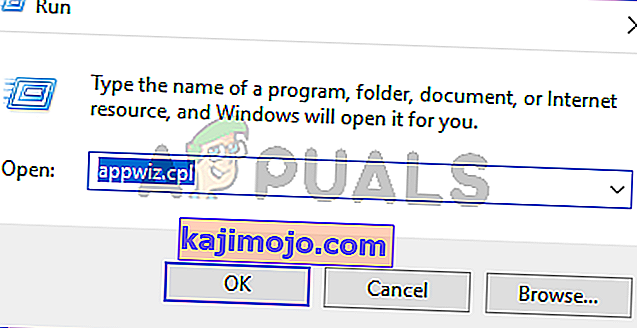
- Sarakstā atrodiet lietojumprogrammu GeForce Experience un ar peles labo pogu noklikšķiniet uz Atlasīt atinstalēt / mainīt un izpildiet ekrānā redzamos norādījumus

- Kad lietojumprogramma ir atinstalēta, atsāknējiet
- Tagad lejupielādējiet svaigu iestatīšanas kopiju no oficiālās vietnes un instalējiet GeForce pieredzi
Pēc pārinstalēšanas visam vajadzētu darboties normāli.
3. metode: palaidiet NVidia Share kā administratoru
Vēl viens šīs problēmas risinājums ir NVidia koplietošanas palaišana ar administratora privilēģijām. Tas varētu būt nedaudz mulsinoši, jo 1. metodē mēs izslēdzām palaist kā administratora iestatījumus, bet 1. metode tika piemērota izpildāmajam failam NVidia, savukārt šī metode tiks veikta faktiskajam NVidia Share failam. Daudzi lietotāji atrisināja šo problēmu, palaižot NVidia Share ar administratora privilēģijām, tāpēc veiciet tālāk norādītās darbības, ja neesat pārliecināts, kā to izdarīt.
- Turiet nospiestu Windows taustiņu un nospiediet E
- Tips C: / Program Files (x86) / NVIDIA Corporation / NVIDIA GeForce Pieredze adrešu joslā un nospiediet Enter
- Atrodiet un ar peles labo pogu noklikšķiniet uz NVidia Share . Atlasiet Rekvizīti

- Noklikšķiniet uz cilnes Saderība
- Atzīmējiet opciju Palaist šo programmu kā administratoru

- Noklikšķiniet uz Lietot, pēc tam atlasiet Labi
- Tagad aizveriet failu pārlūku. Vienlaicīgi turiet taustiņus SHIFT, CTRL un Esc ( SHIFT + CTRL + Esc), lai atvērtu uzdevumu pārvaldnieku
- Atrodiet NVidia procesus no procesu saraksta. Atlasiet vienu no NVidia procesiem (jebkuru) un noklikšķiniet uz Beigt uzdevumu . Atkārtojiet šo procesu visiem NVidia procesiem.

- Pārejiet atpakaļ uz vietu, kur atradās NVidia Share fails, veicot 1. un 2. darbību
- Ar peles labo pogu noklikšķiniet uz NVidia Share un atlasiet Palaist kā administrators

- Dodiet tai minūti. Ļaujiet sākt NVidia Share
- Tagad restartējiet sistēmu. Pārliecinieties, ka jūs faktiski restartējat un neizslēdzat sistēmu. Tas nedarbosies, ja izslēgsit un palaidīsit sistēmu.
- Kad sistēma ir restartēta, veiciet 1. un 2. darbību
- Ar peles labo pogu noklikšķiniet uz NVidia Share un atlasiet Palaist kā administrators
Tagad sāciet NVidia GeForce Experience, un visam vajadzētu darboties labi.
